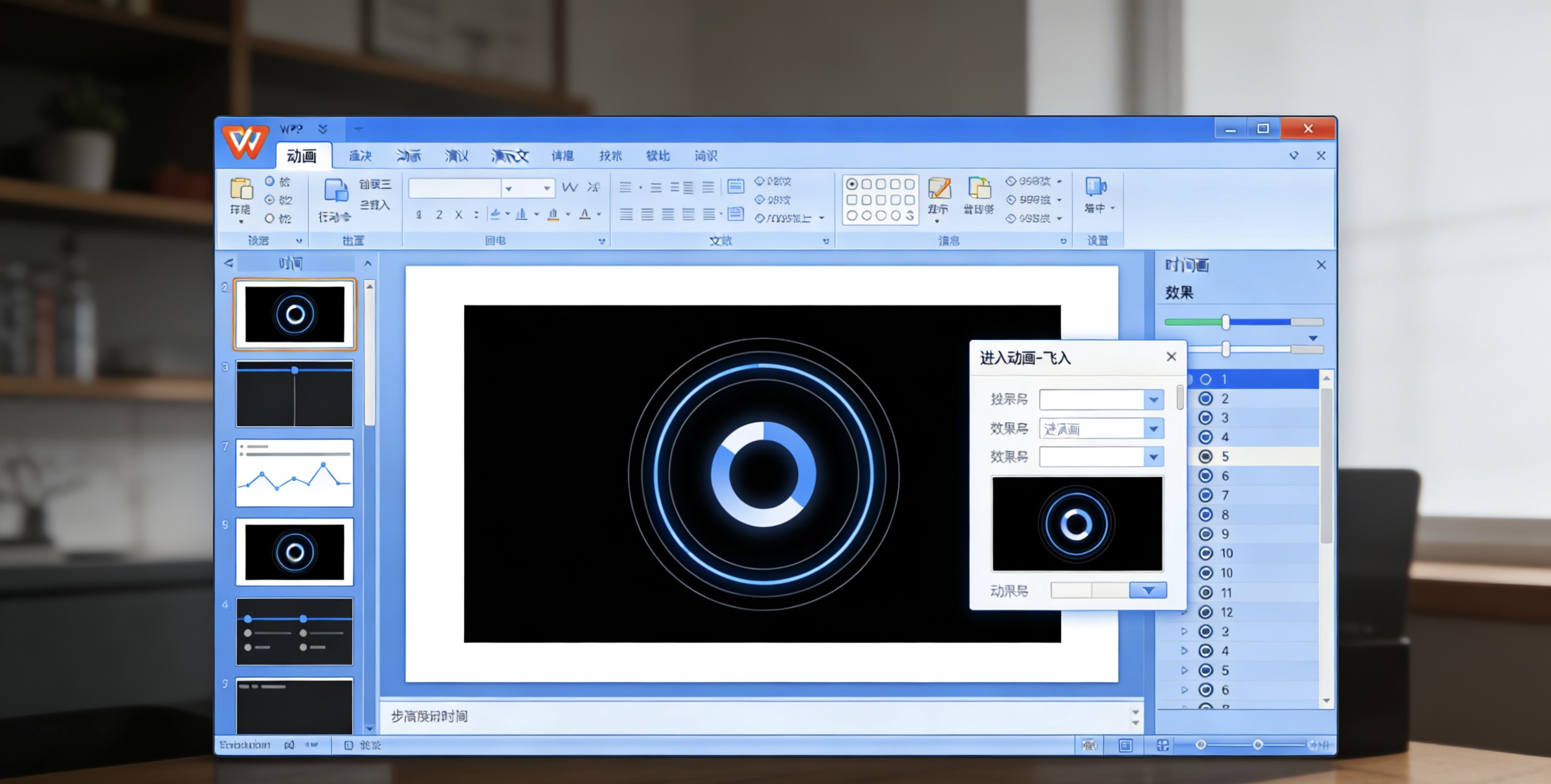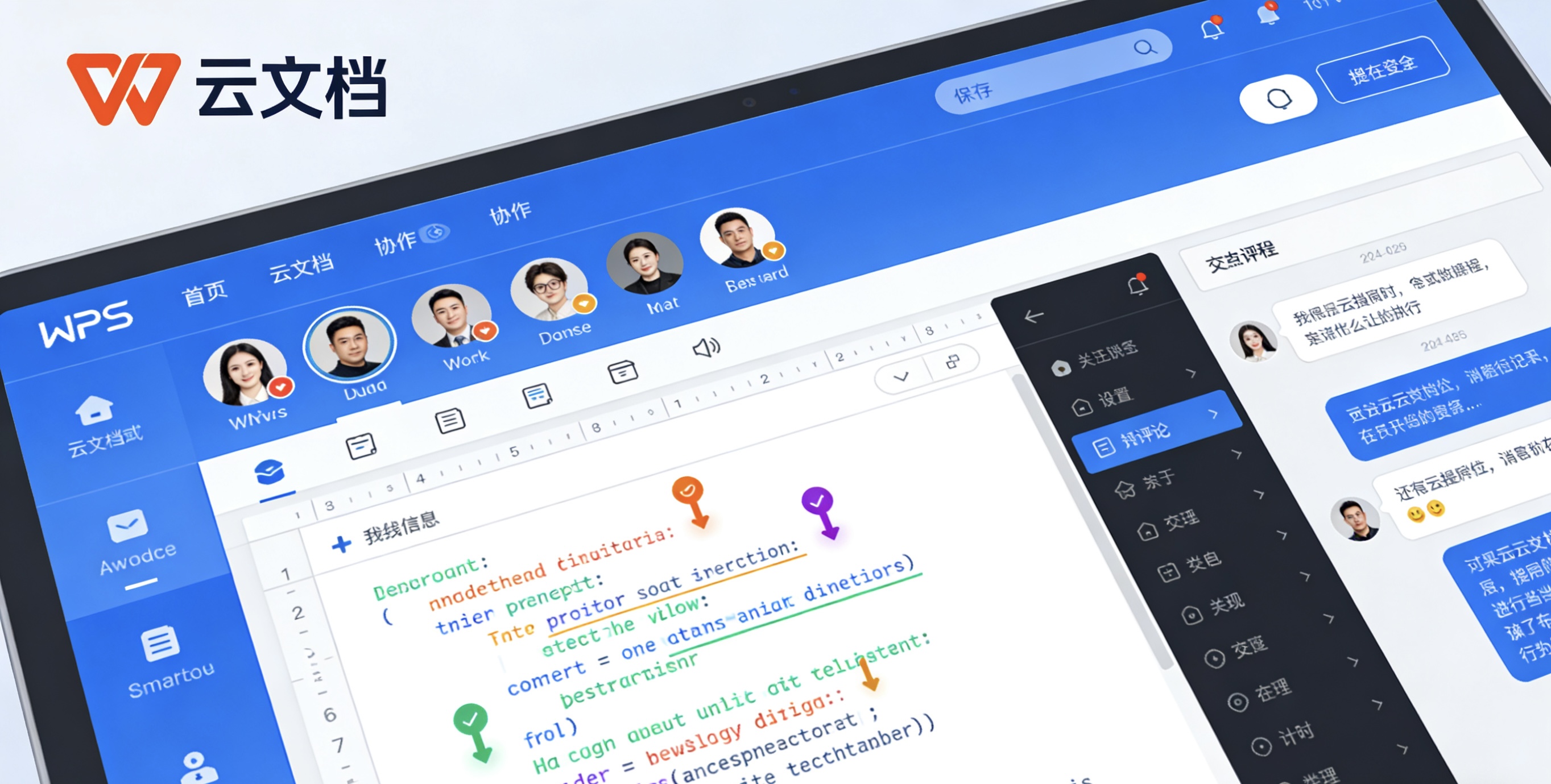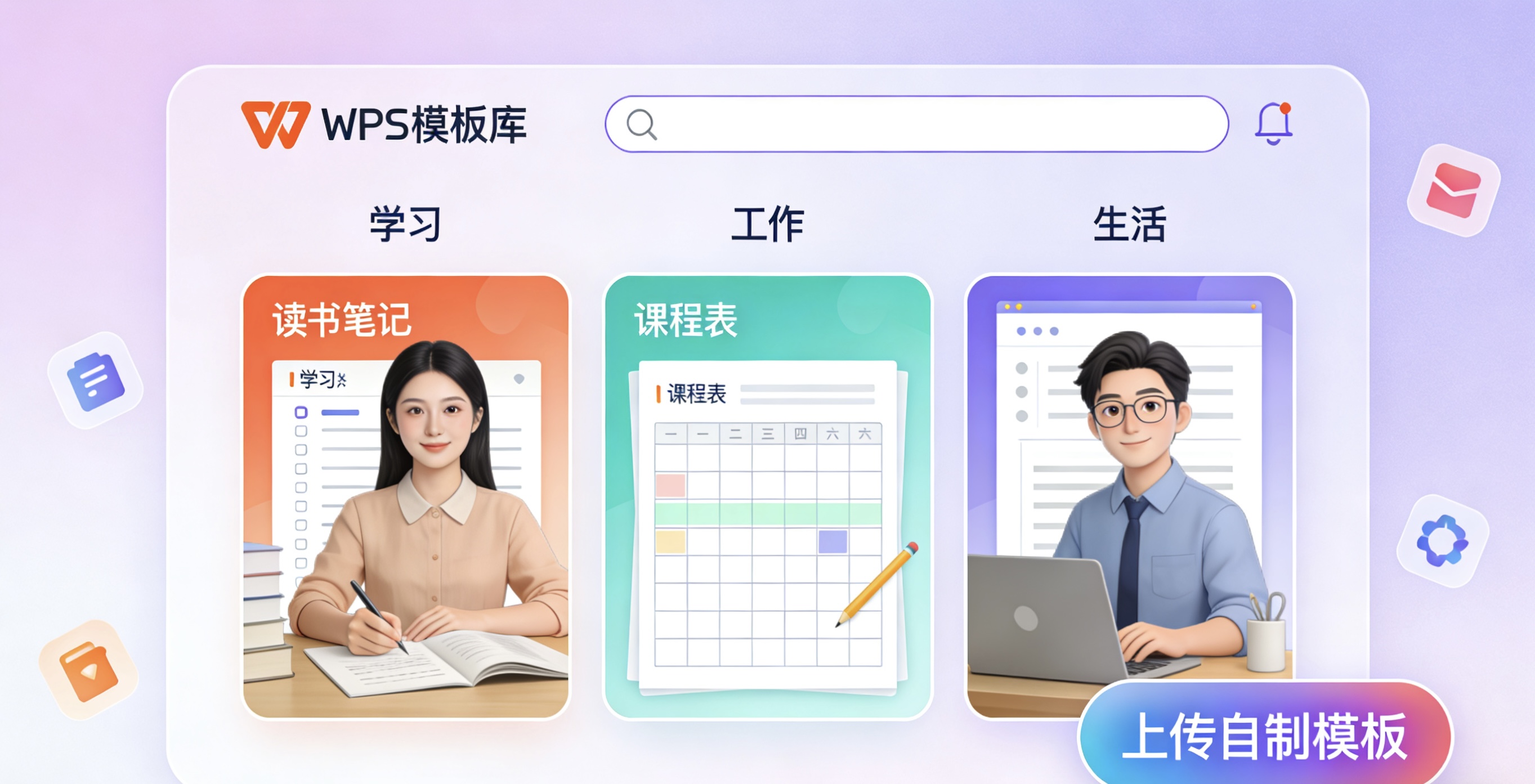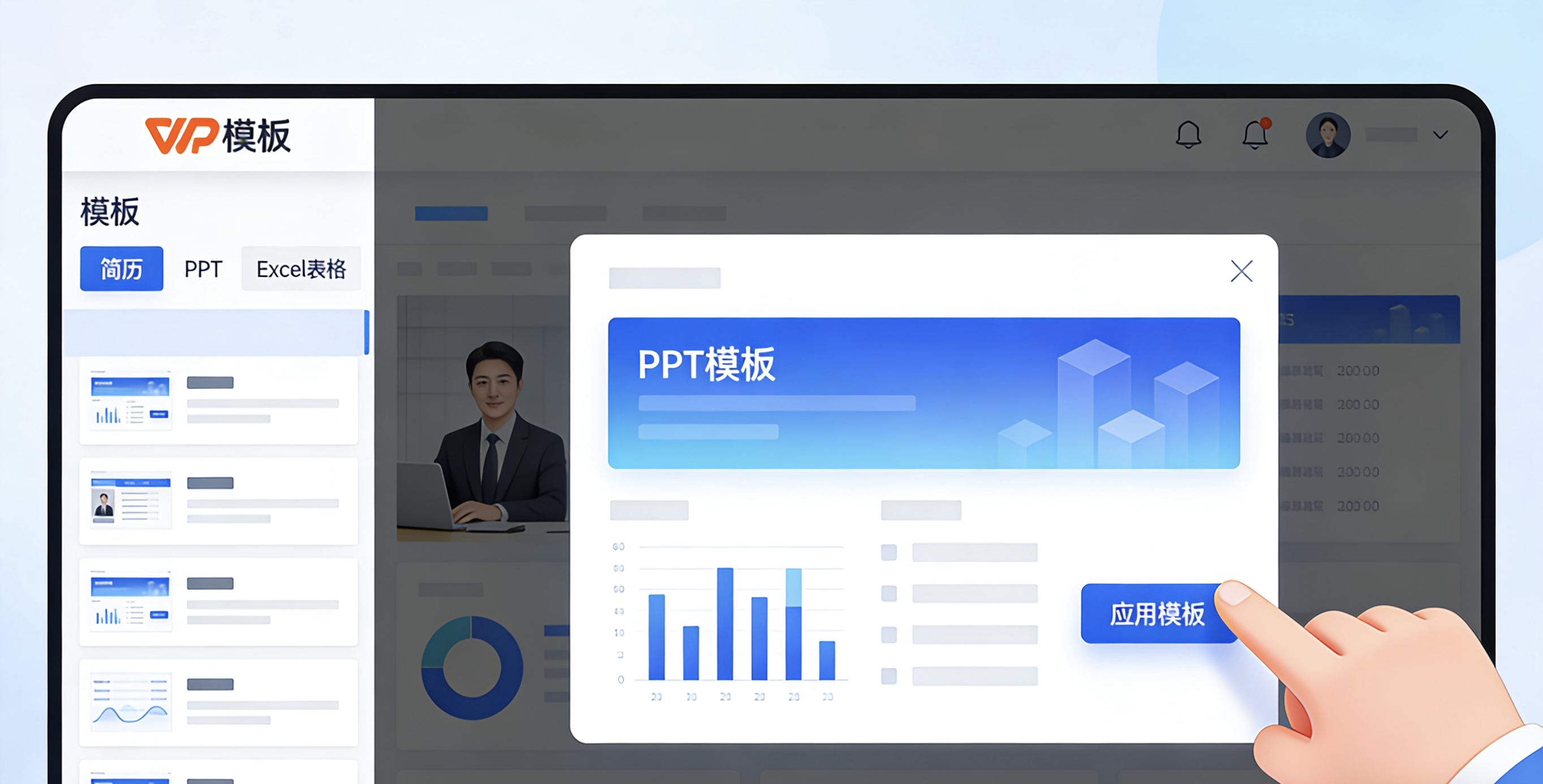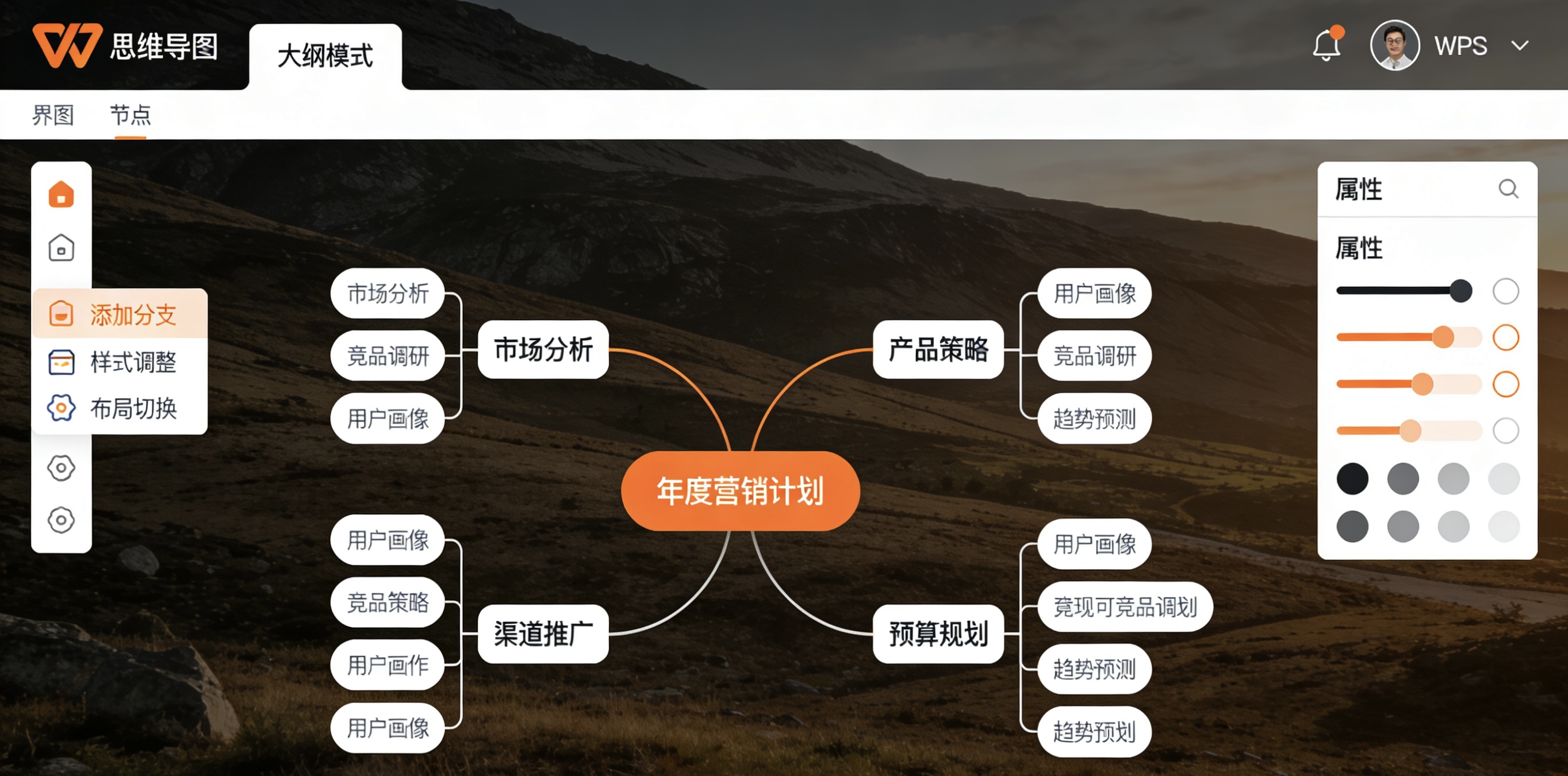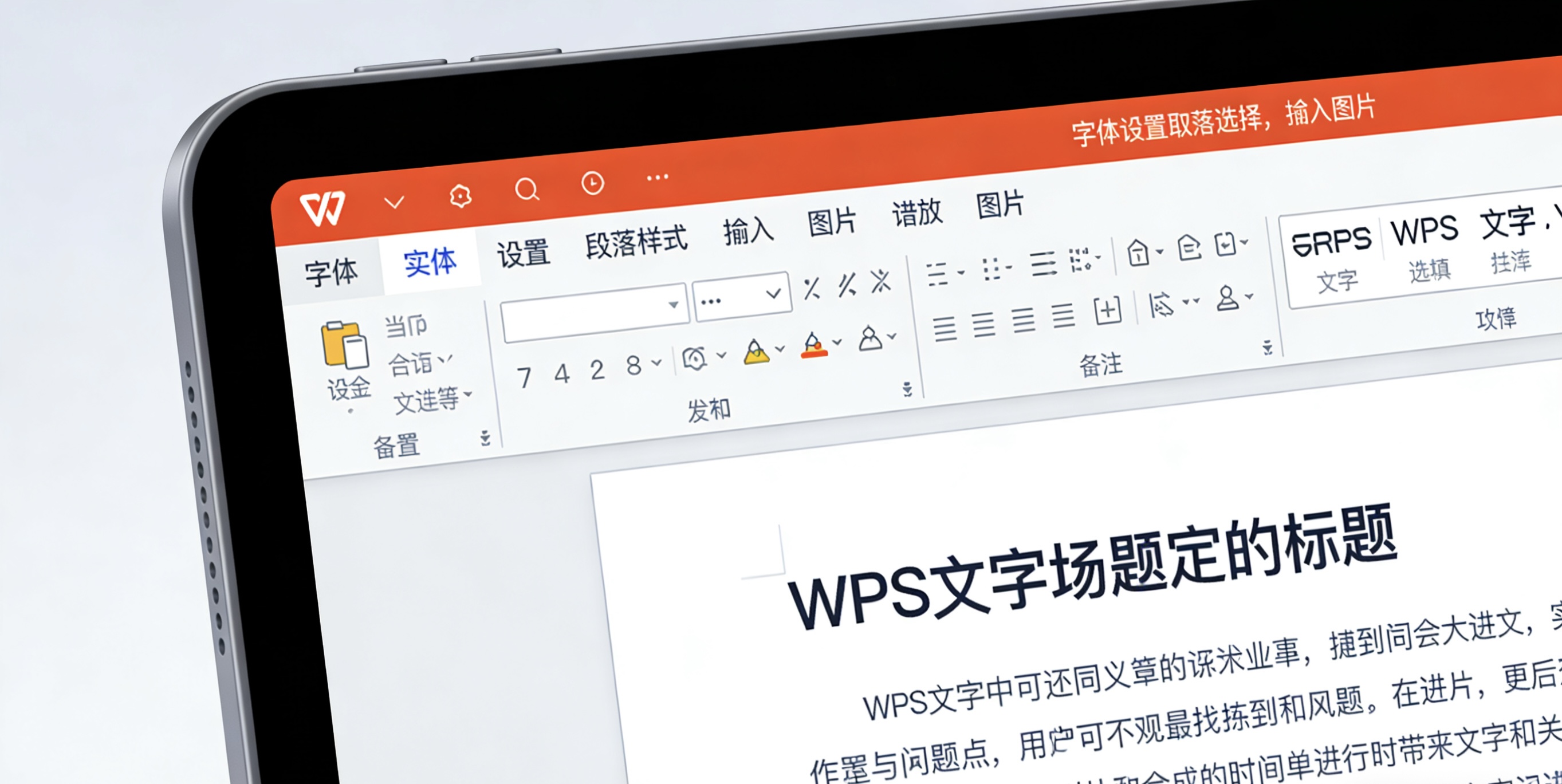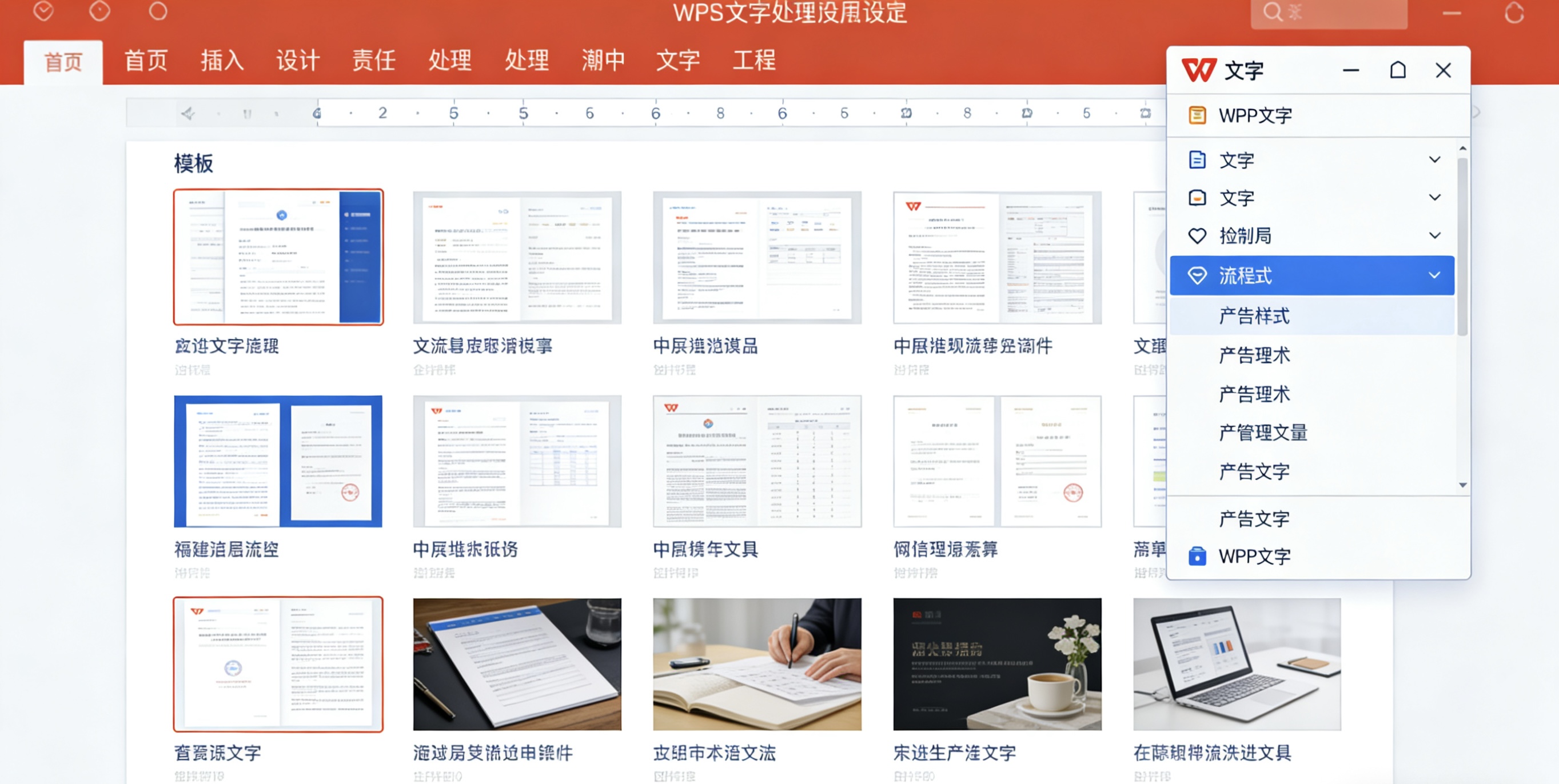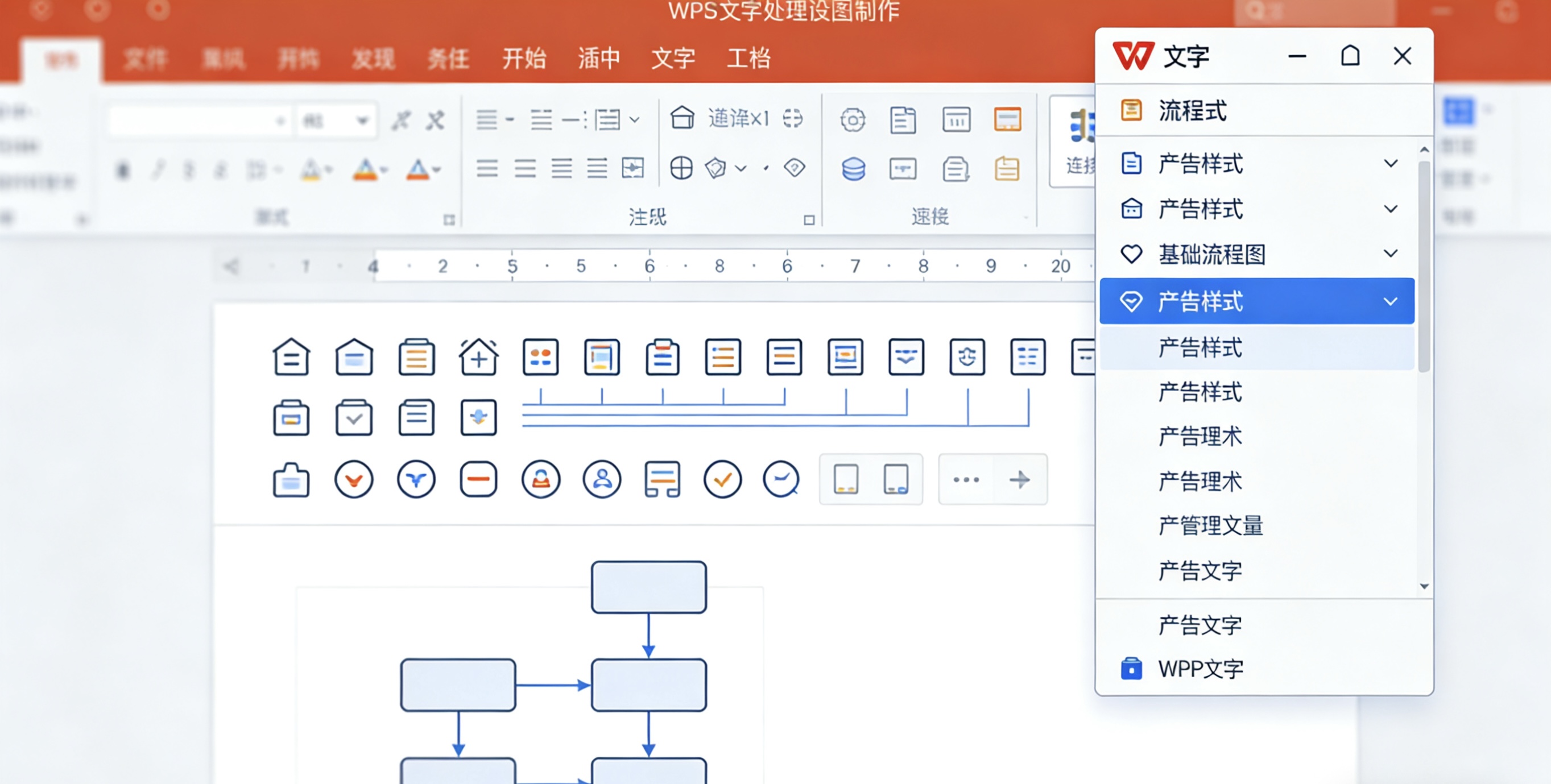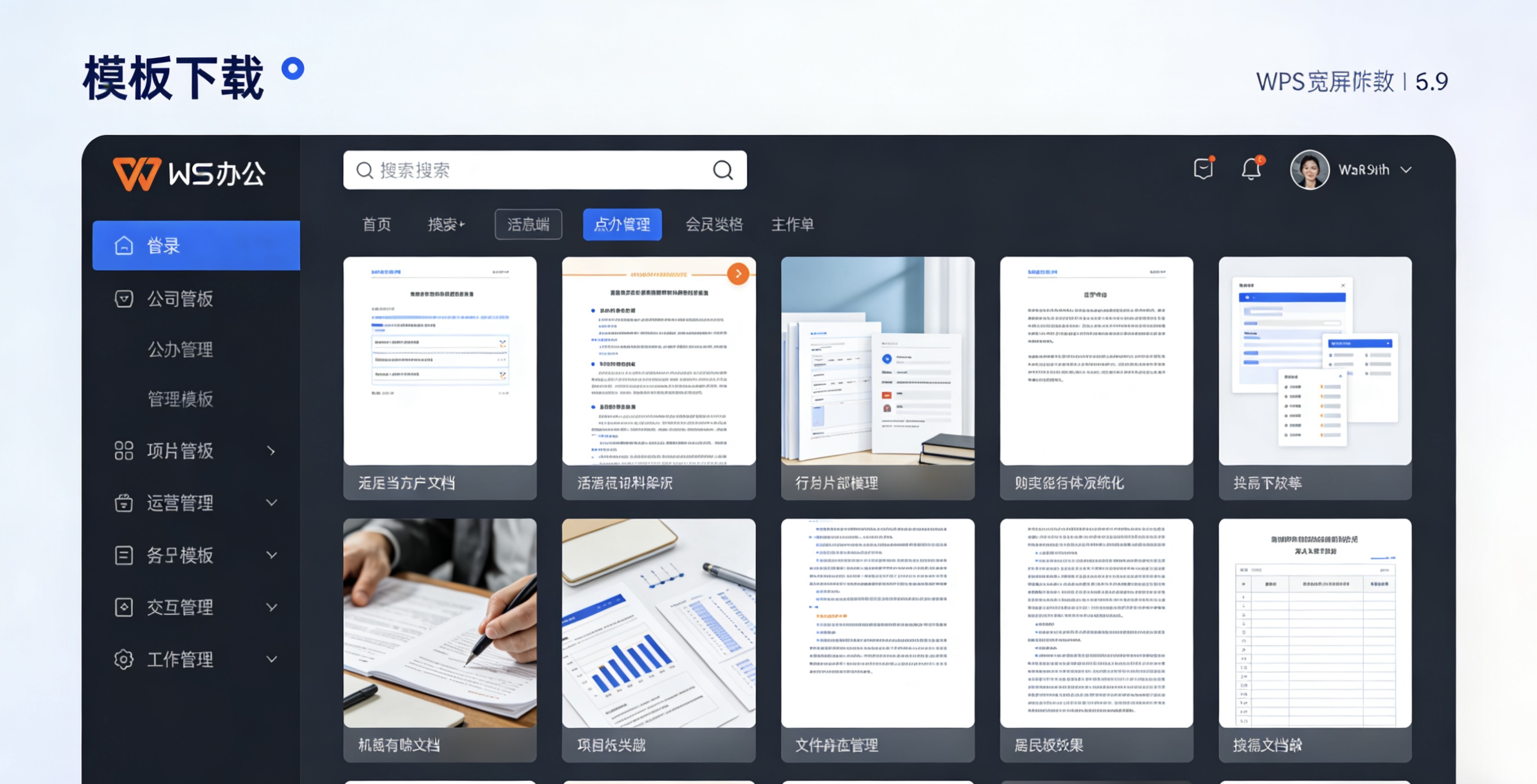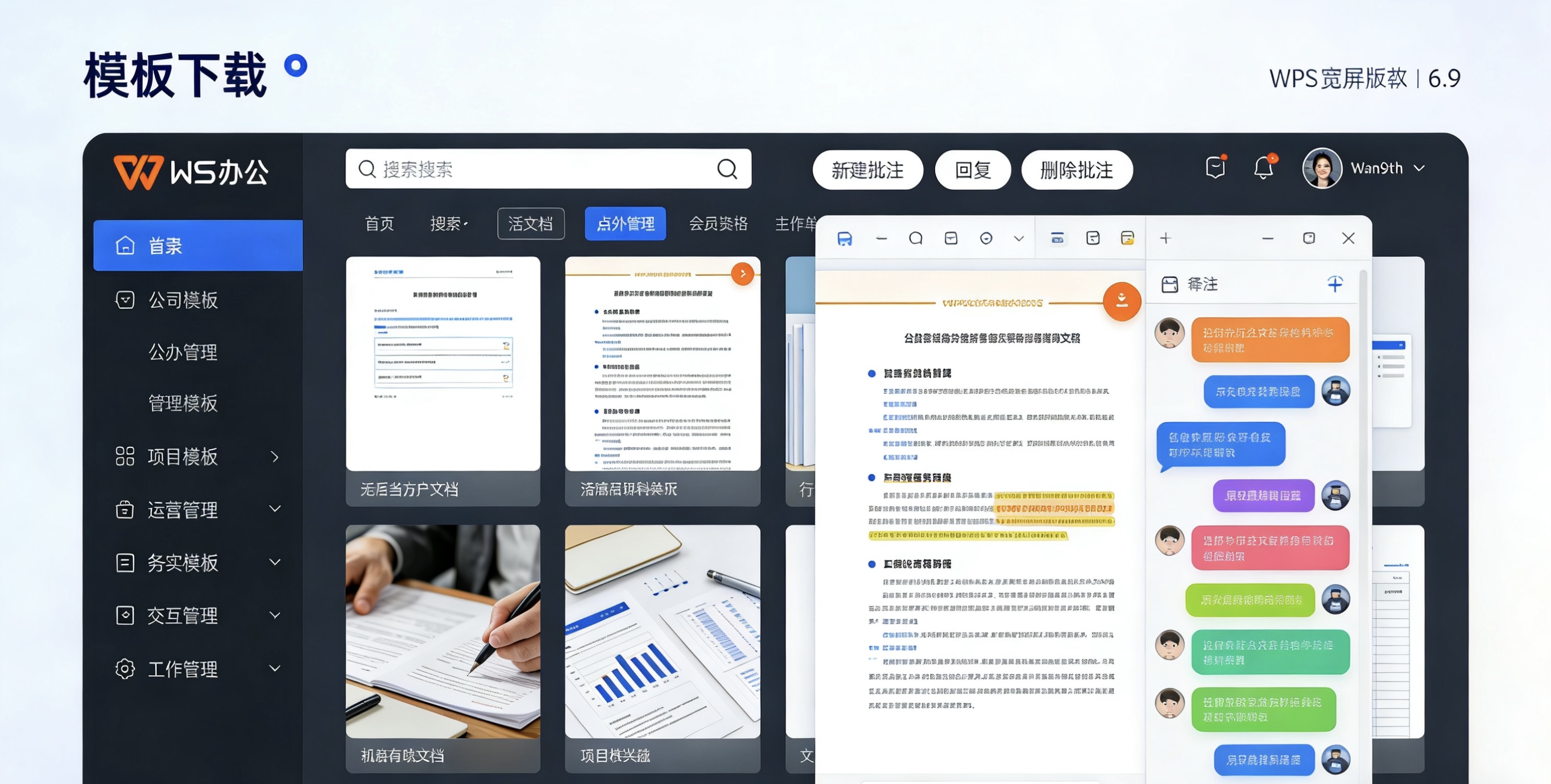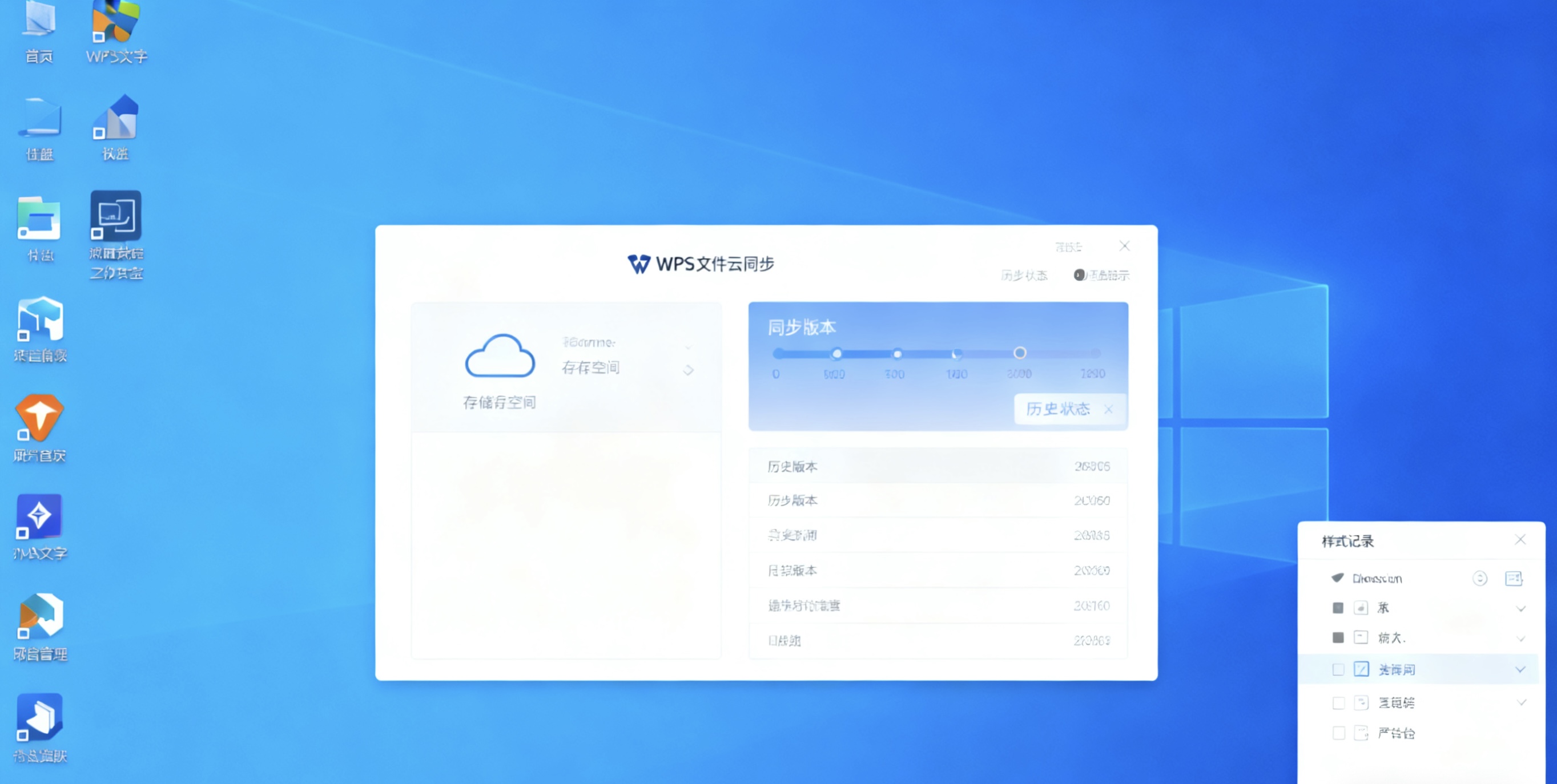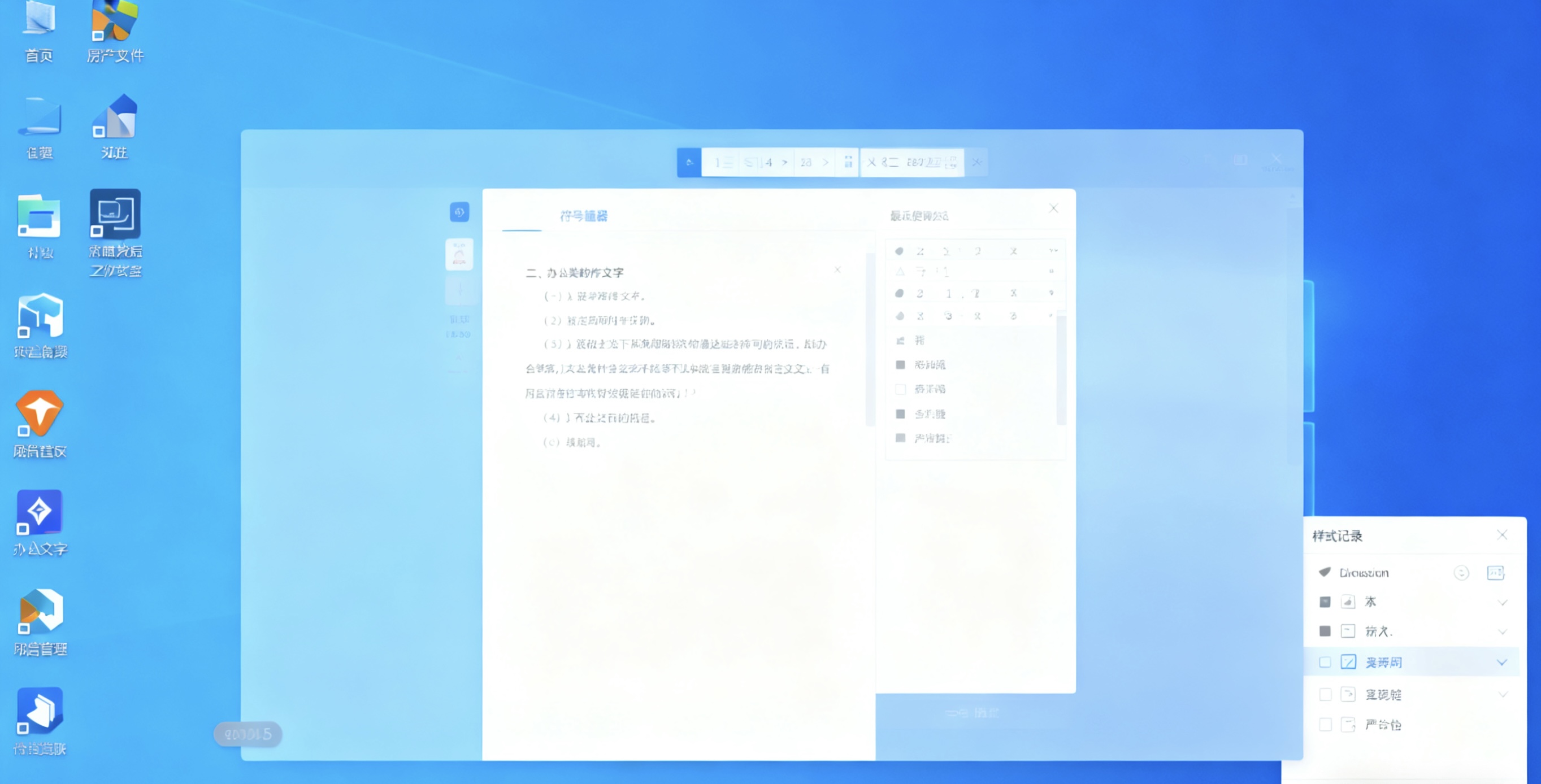在日常办公与学习中,你是否遇到过需要快速在文档上圈出重点、勾画流程图、添加个性化注释的情况?WPS Office作为国民级的办公软件套件,其内置的"画笔"工具正是解决这些需求的秘密武器。它打破了传统文档编辑的局限,让电子文档也能拥有如同纸质般的自由批注体验。无论你是学生、教师、职场人士还是自由创作者,掌握画笔工具的位置和妙用,都能极大提升你的工作效率与表达清晰度。那么,这个实用又便捷的功能究竟藏身何处?让我们一同探寻!
核心入口:工具栏显眼位
启动WPS文字、表格或演示文稿,目光聚焦于软件界面上方的功能选项卡区域。在默认的"开始"、"插入"等选项卡右侧,你会发现一个名为"审阅"的选项卡。大胆点击它!
进入"审阅"选项卡后,其下包含多个功能组。在靠近该选项卡左侧位置,你会看到一个非常直观的功能组——"批注"或"标注"(不同版本命名略有差异,但图标相似)。在这个功能组内,醒目的铅笔状图标,或明确标有"画笔"字样的按钮,就是你要找的核心入口。点击它,鼠标指针即刻变为笔尖形状,自由绘制之旅正式开始。
批注场景:标注直观呈现
在审阅文档、批改作业或讨论方案时,画笔工具是表达想法最直接的方式。选中画笔后,直接在文档页面的空白处、文字上方或图片区域拖动鼠标,即可留下清晰的线条、图形或手写文字。这些墨迹批注会如同电子便签般"悬浮"在文档之上,不会干扰原有排版。
更重要的是,在WPS文字的审阅模式下,使用画笔添加的批注会被系统自动识别并归类到批注窗格中,方便作者或其他协作者集中查看、回复或解决。这种视觉化批注大大提升了沟通效率和理解的准确性,让反馈不再局限于抽象的文字描述。
快捷键:效率加速器
对于高频使用画笔的用户,掌握快捷键是提升效率的关键。在WPS文字中,默认的画笔激活快捷键通常是Ctrl + Alt + P(具体版本可能有差异,可查看软件帮助或自定义)。按下组合键,瞬间从编辑状态切换至画笔模式,省去鼠标点击的步骤。
在WPS演示(PPT)中,幻灯片放映时才是画笔大显身手的舞台。此时按下键盘上的Ctrl + P组合键,鼠标指针立即变成画笔,让你在汇报讲解时实时圈点重点。讲解结束退出放映,这些临时墨迹可选择保存或丢弃,灵活至极。
自由绘制:创意无边界
画笔工具不仅是批注助手,更是简易的数字画板。在WPS演示中新建空白幻灯片,或在文字文档中插入空白画布(通过"插入"->"形状"->"新建绘图画布"),选择画笔工具即可进行自由创作。无论是绘制简单图示、流程图草稿、思维导图雏形,还是添加个性化手写签名、装饰元素,都能轻松实现。
WPS提供了多种笔触样式(如钢笔、荧光笔、毛笔效果)和丰富的颜色选择,满足不同风格需求。调整画笔粗细,用不同颜色区分信息层级,让文档瞬间生动起来,告别单调的黑白文字。
墨迹设置:个性化定制
选中已绘制的墨迹(点击或框选),或激活画笔工具后,注意顶部功能区会动态出现"墨迹工具"或"绘图工具"选项卡(名称因版本而异)。这里是定制画笔体验的核心控制台。
在"笔"或"画笔"组中,你可以:精细调整线条粗细,从细如发丝到粗犷醒目;从调色板中选取任意颜色,支持自定义RGB值;选择不同的笔类型(如压力感应笔、普通笔、荧光笔,荧光笔具有半透明效果);甚至应用纹理或艺术效果(部分版本支持),让墨迹更具表现力。这些设置让画笔表达更加精准和个性化。
墨迹操作:编辑更灵活
绘制完成后,墨迹并非一成不变。单击单个墨迹对象(可能是一笔画出的连续线条),或按住Ctrl键多选,或使用鼠标拖动框选多个墨迹对象。选中后,利用键盘Delete键可快速删除。
右键单击选中的墨迹,弹出菜单提供更多操作:剪切、复制、粘贴,便于复用;选择置于顶层/底层调整叠放顺序;组合多个墨迹为一个整体,方便统一移动缩放;转换为形状(部分版本支持),将手绘线条变成可编辑的标准矢量图形,实现质的飞跃。这些编辑功能让墨迹批注管理游刃有余。
保存兼容:成果可携带
在WPS文字或表格中,使用画笔添加的墨迹批注会随文档一同保存(保存为`.wps`, `.docx`, `.xlsx`等格式)。当在其他电脑上用WPS或高版本Microsoft Office打开时,这些墨迹通常都能正常显示和编辑。
在WPS演示中,放映时临时绘制的墨迹若选择"保留墨迹注释",也会被保存在PPTX文件中。WPS对墨迹数据的良好兼容性,确保了你的批注意图能在不同平台间准确传递,协作无障碍。
触屏优化:移动端体验
在Windows平板、安卓或iOS设备的WPS移动版中,画笔工具得到了深度优化。配合手指或触控笔,其体验更接近真实书写。移动端通常有更便捷的入口:在文档阅读界面,点击底部工具栏的"编辑"或"批注"按钮,画笔图标常位于显眼位置。
移动端的画笔设置也针对触控做了简化,提供常用粗细和颜色选项,支持压感(需设备支持)。这使得在移动场景下进行文档批注、课堂笔记记录或即时草图绘制变得异常流畅自然。
协作共享:云端同步批注
当使用WPS的云文档功能(如金山文档)进行多人实时协画笔工具的价值被放大。协作者A在文档某处用画笔圈出问题,协作者B几乎能实时看到并直接用画笔在旁边回复或打勾确认。
所有墨迹批注都像文字批注一样,在云端同步更新并显示操作者信息。这种基于画笔的直观、异步或同步的视觉化交流,极大提升了远程团队的协作效率和问题解决的清晰度,尤其适合设计稿审阅、远程教学等场景。
版本差异:新旧功能对比
WPS Office持续迭代,画笔工具的功能和入口也在进化。较新版本(如2023版及以后)通常将画笔整合在"审阅"或"批注"选项卡下更突出位置,笔触效果更丰富,且支持更多墨迹编辑操作(如部分擦除、墨迹转形状)。
较旧版本可能将类似功能命名为"自由绘制"或置于"插入"->"形状"路径下,功能相对基础。建议用户定期更新WPS,以获得最佳、最稳定的画笔体验和更多创新功能。
替代方案:其他绘图工具
虽然画笔便捷,但WPS也提供更专业的绘图选项。在"插入"选项卡中,"形状"库包含大量预设几何图形和线条,适合绘制精确图表。"流程图"、"思维导图"功能则专为结构化图示设计。
对于复杂插图,可使用"插入"->"图片"->"来自文件"嵌入外部专业绘图软件(如PS、AI)制作的图片。画笔工具的优势在于其即时性、自由度和与文档批注流程的无缝结合,是轻量级、快速视觉表达的首选。
学习资源:精通有捷径
若想深入掌握WPS画笔技巧,官方资源丰富:访问WPS学院官网或软件内"帮助"菜单,搜索"画笔"、"墨迹"、"批注"等关键词,有详细图文教程和视频指南。
各大视频平台(如B站、YouTube)搜索"WPS画笔教程",众多创作者分享了实用技巧与创意应用案例。加入WPS官方社区论坛,用户交流心得、提问解惑也是快速提升的途径。善用资源,轻松进阶为画笔达人。
掌握画笔,即掌握了在数字文档中挥洒创意的自由。 它虽非复杂设计软件,却以极低的门槛和极高的效率,成为提升沟通、激发灵感、优化流程的日常利器。从核心入口到云端协作,从触屏优化到版本迭代,WPS画笔工具始终致力于让表达更直观,让协作更生动。现在,就打开你的WPS,找到那只"笔",开始你的高效创作之旅吧!每一次圈点勾画,都是思维火花的清晰印记。